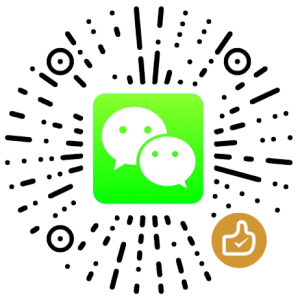QNAP 威联通 SMB 掉速及性能提升
思路
SMB 掉速和多方面因素有关:
- 磁盘性能
- 网络吞吐
- SMB 设置
现在将从这三方面介绍如何测试瓶颈,以及提升。
一、磁盘性能
提供一种最简单的方法,不需要额外工具。条件是:
- 同一个共享目录
- 存在一个大文件(10GB以上为佳)
测试方法:
- 在该目录下,将大文件复制一份。
原理:
- 同一目录下直接复制,整个复制过程都是在 NAS 中直接完成,也就是说,这个文件不会先下载到 Windows,然后再上传到 NAS。其速度可以反映磁盘整列(或逻辑卷)的最大性能。
- 我的全 SSD 磁盘整列下,该复制速度可以稳定达到 400MB/s (仅供参考)
- 如果你的速度低于 100MB/s 或者拷贝速度不稳定(时快时慢)则需要考虑磁盘性能问题。
二、网络吞吐
这里需要借助第三方工具 iperf3。QNAP的应用商店不直接提供[1],需要借助第三方商店[2]。主要步骤如下:
QNAP 的准备
- 根据你的CPU架构下载
iperf3,例如我的 453DMini CPU 是 Intel(R) Celeron(R) J4125 CPU ,至高 2700 MHz (4 核心,4 线程)) 那么就属于 x86_64,下载 TS-NASX86_64 版本即可。下载地址 qnapclub store – iperf3 download - 登录 NAS,关掉签名验证,安装第三方插件,具体方法参考 How to install iperf3 utility in QTS and QuTS hero?
- 安装成功后软件会处于启动状态, NAS 后台会运行
iperf3 -s命令,此时iperf3处于服务模式。
Windows 端测速
Windows 上下载 iperf3 客户端。新版本都可以在这里找到:windows – iperf3 download
Windows 上运行测试命令:
# 测试上传
iperf3 -c <nas_ip>
# 测试下载
iperf3 -c <nas_ip> -R
# 测试双向
iperf3 -c <nas_ip> --bidir
下面是我的下载测试结果。可见下载并没有跑满 2.5G 网速,存在一定瓶颈。Retr表示Retransmission即丢包重传,所以下载方面,网络存在一定问题。但总体来说,理论上SMB复制到Windows可以达到 200MB/s,基本满足使用。
C:\bin\iperf3.13_64>iperf3.exe -c 192.168.x.x -R
Connecting to host 192.168.x.x, port 5201
Reverse mode, remote host 192.168.x.x is sending
[ 5] local 192.168.2.222 port 53041 connected to 192.168.x.x port 5201
[ ID] Interval Transfer Bitrate
[ 5] 0.00-1.00 sec 241 MBytes 2.02 Gbits/sec
[ 5] 1.00-2.00 sec 228 MBytes 1.91 Gbits/sec
[ 5] 2.00-3.00 sec 233 MBytes 1.95 Gbits/sec
[ 5] 3.00-4.00 sec 236 MBytes 1.98 Gbits/sec
[ 5] 4.00-5.00 sec 208 MBytes 1.74 Gbits/sec
[ 5] 5.00-6.00 sec 231 MBytes 1.94 Gbits/sec
[ 5] 6.00-7.00 sec 219 MBytes 1.84 Gbits/sec
[ 5] 7.00-8.00 sec 193 MBytes 1.62 Gbits/sec
[ 5] 8.00-9.00 sec 204 MBytes 1.71 Gbits/sec
[ 5] 9.00-10.00 sec 221 MBytes 1.85 Gbits/sec
- - - - - - - - - - - - - - - - - - - - - - - - -
[ ID] Interval Transfer Bitrate Retr
[ 5] 0.00-10.00 sec 2.17 GBytes 1.87 Gbits/sec 773 sender
[ 5] 0.00-10.00 sec 2.16 GBytes 1.86 Gbits/sec receiver
三、SMB 的 Large MTU设置
如果到了这里,并没有发现明显问题,那么恭喜你,可能和我一样。我的情况正是 SMB内拷速率400M、网速200M 的情况下,复制到 Windows 经常掉速到100M以下。不稳定、没有规律,并且已经排除NAS缓存、本地磁盘性能等问题。
那么接下来,就是重点 —— 开启 Large MTU。具体步骤可以参考 QNAP Large MTU [4]。
这里吐槽威联通,设置隐藏的太深,正常人在调试SMB的时候不会想到这里。群晖就直接在SMB设置的地方提供了 LargeMTU 的选项,非常人性化。另外,我也找不到威联通新版系统的 LargeMTU 设置的文档,大家看我截图的设置,将就看看吧。

条件和注意事项
- 需要 SMB 2 及以上版本,推荐最高SMB协议设置为 2.1 或者 3.
- 需要本地网络设备支持。例如你电脑的网卡、家里的路由器、交换机接口都需要支持。一般今年买的设备都是支持的。
- 本地网卡的 MTU 不需要改9000,也能获得性能提升。
四、小结
到这里为止,我复制大文件的速度终于能稳定在 200M 了。如果你还是不行,可以看看文件共享设置有没有开启SMB加密,这种都会影响性能。其他的我不补充,网上很多,自己搜一下就有了。
引用
[1] How to install iperf3 utility in QTS and QuTS hero?
[2] qnapclub store – iperf3 download
[3] windows – iperf3 download
[4] QNAP Large MTU